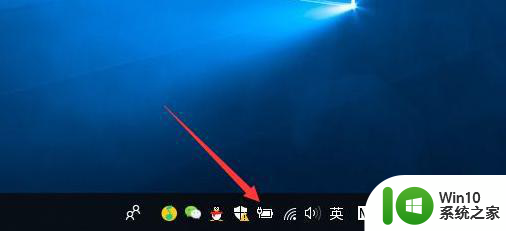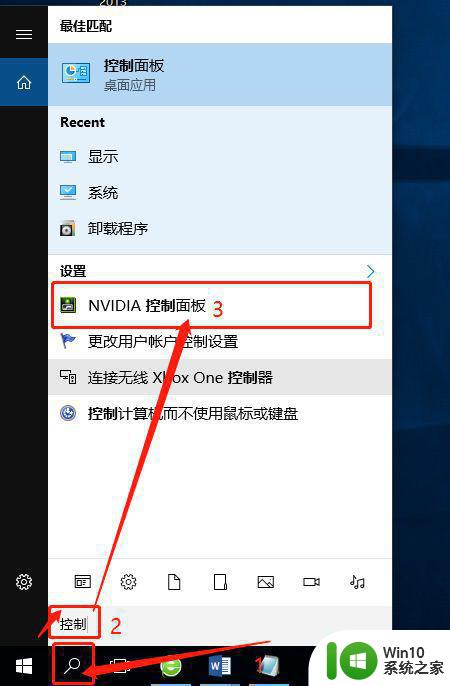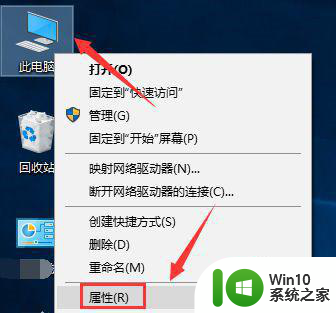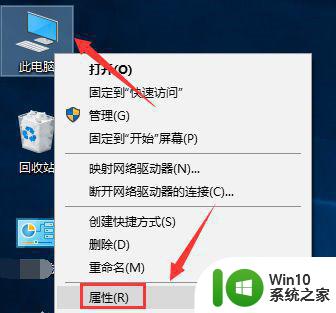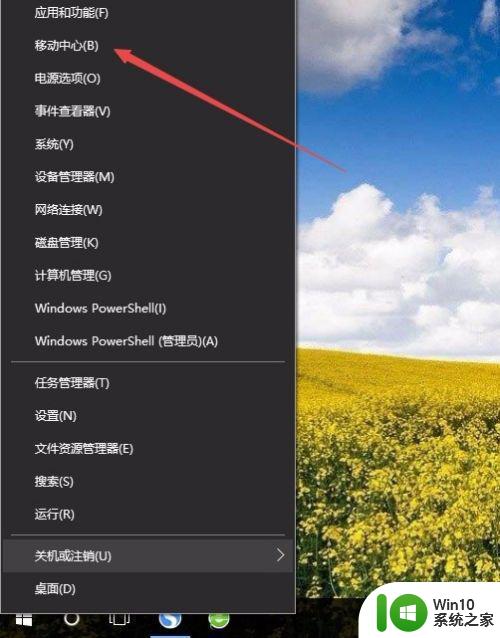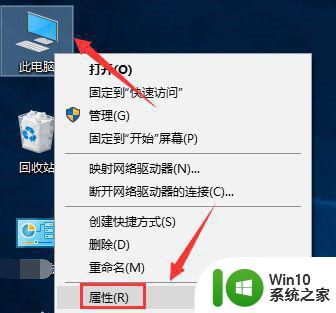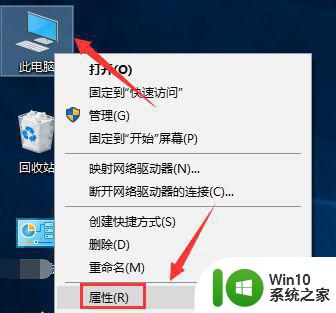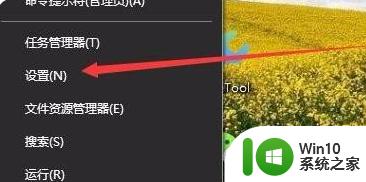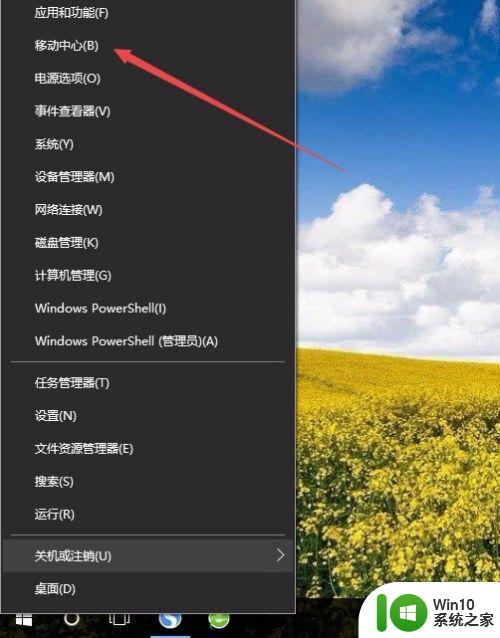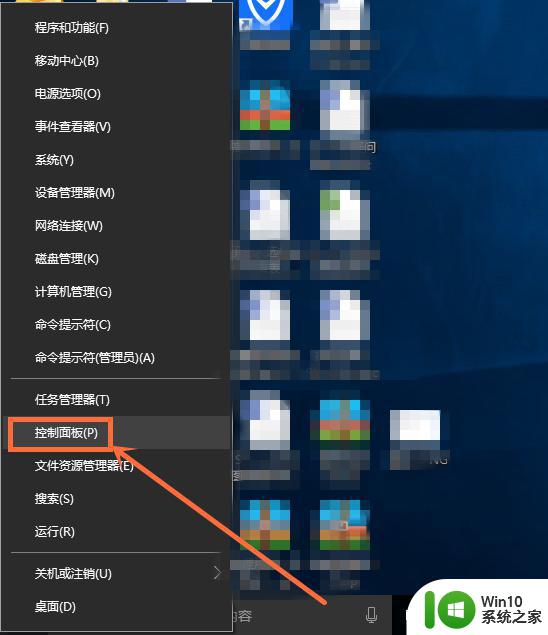教你调节win10屏幕亮度的技巧 win10屏幕亮度调节方法
更新时间:2023-12-09 14:04:49作者:jiang
随着科技的不断发展,电脑已经成为我们生活中不可或缺的一部分,而在使用电脑的过程中,屏幕亮度的调节显得尤为重要。对于Win10系统用户来说,掌握屏幕亮度调节的方法是必不可少的技巧之一。在本文中我们将为大家分享一些实用的Win10屏幕亮度调节技巧,帮助大家更好地适应不同环境下的屏幕亮度,提升使用体验。无论是在昏暗的房间里或是户外阳光明媚的日子里,通过学习这些技巧,您将能够轻松调节屏幕亮度,保护眼睛享受更加舒适的使用体验。
具体方法如下:
1、点击电脑左下角的“开始菜单”,点击“控制面板”。
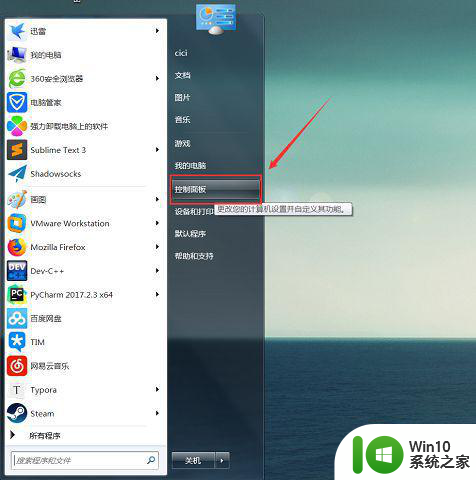
2、在控制面板中,点击“显示”。
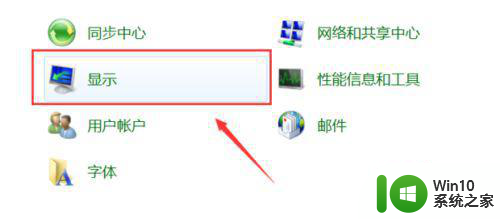
3、点击左侧“调整亮度”。
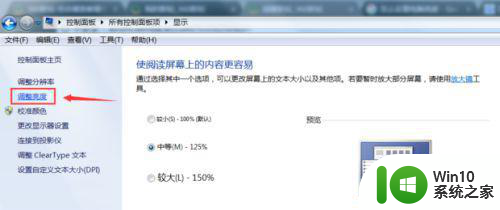
4、在下方可以看到屏幕亮度,可以自己调整。
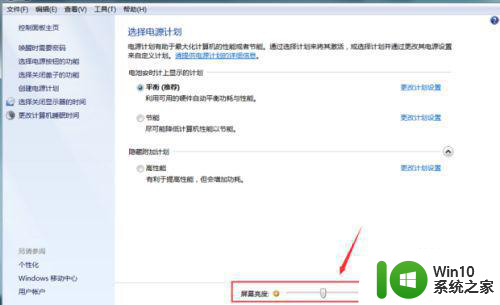
5、如果需要修改电源计划,点击“更改电源计划”。
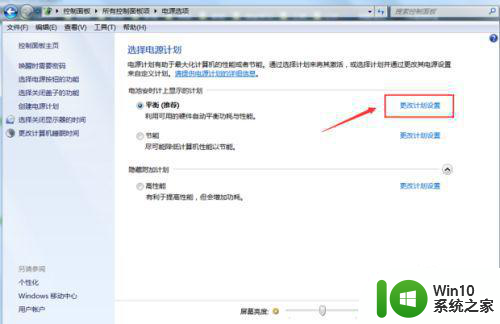
6、可以分别设置接通电源和不接通电源时的屏幕亮度。
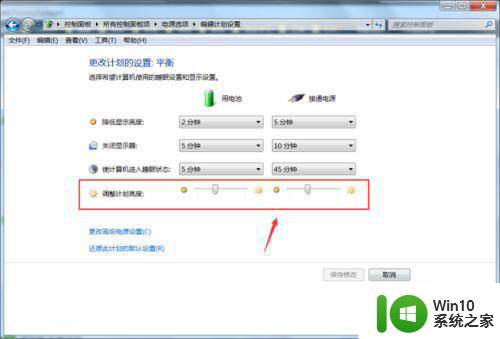
以上就是教你调节Win10屏幕亮度的技巧的全部内容,如果有不懂的用户可以根据小编的方法来操作,希望能够帮助到大家。